![]() Šios funkcijos galimos tik standartinėse ir profesionaliose programose.
Šios funkcijos galimos tik standartinėse ir profesionaliose programose.
![]() Čia mes išmokome
Čia mes išmokome ![]() įterpkite visą diagramą , kad vizualiai matytumėte svarbiausias vertybes.
įterpkite visą diagramą , kad vizualiai matytumėte svarbiausias vertybes.
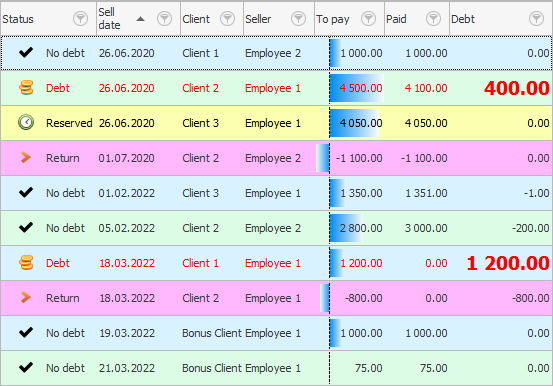
Dabar pereikime prie modulio "Pardavimai" prie kolonos "Mokėti" automatiškai rasti vidutinę vertę. Pardavimo atveju tai vadinama „ vidutiniu patikrinimu “. Taip pat mums bus įdomu nustatyti vertes, kurios viršija vidurkį. Norėdami tai padaryti, einame į komandą, kurią jau žinome "Sąlyginis formatavimas" .
![]() Perskaitykite, kodėl negalėsite lygiagrečiai skaityti instrukcijas ir dirbti pasirodžiusiame lange.
Perskaitykite, kodėl negalėsite lygiagrečiai skaityti instrukcijas ir dirbti pasirodžiusiame lange.
Jei vis dar turite formatavimo taisyklių iš ankstesnių pavyzdžių, ištrinkite jas visas. Tada pridėkite naują naudodami mygtuką „ Naujas “.

Atsidariusiame lange pasirinkite taisyklę „ Formatuoti tik vertes, kurios yra didesnės arba mažesnės už vidutines “. Tada toliau esančiame išskleidžiamajame sąraše pasirinkite „ Didesnis nei pasirinkto diapazono vidurkis arba lygus jam “. Paspaudę mygtuką „ Formatuoti “, šiek tiek pakeiskite šrifto dydį ir paryškinkite šriftą.
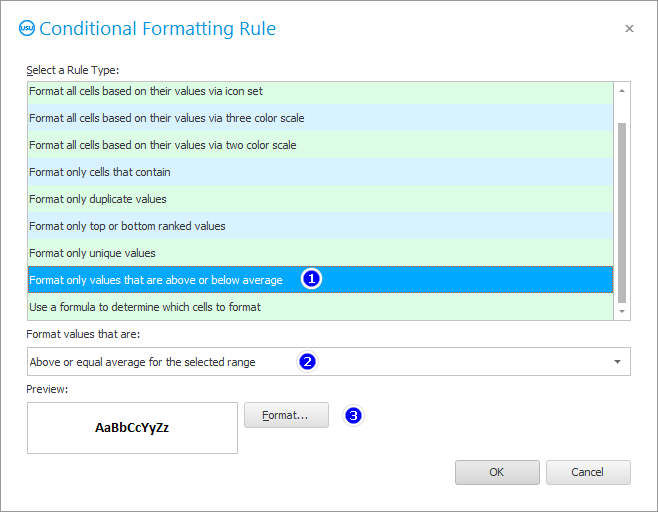
Dėl to išryškinsime užsakymus, kurie yra lygūs arba didesni už vidutinę sąskaitą.
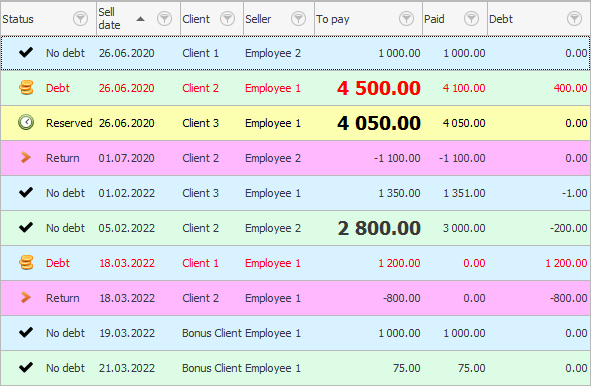
Be to, didelę reikšmę turės paieškos sąlyga , kurią nustatėte atidarydami modulį "pardavimai" . Juk vakar čekio vidurkis buvo lygus vienai sumai, o šiandien jau gali keistis.
![]() Yra speciali ataskaita, kurioje analizuojama vidutinė sąskaita .
Yra speciali ataskaita, kurioje analizuojama vidutinė sąskaita .
Galite nustatyti formatavimo sąlygą, kurioje bus rodomi geriausių užsakymų 10 arba 3 geriausi.
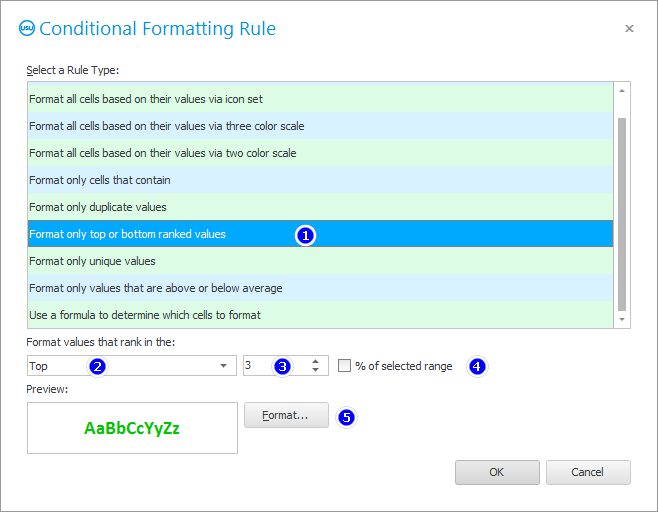
Tokius užsakymus rodysime žaliu šriftu.
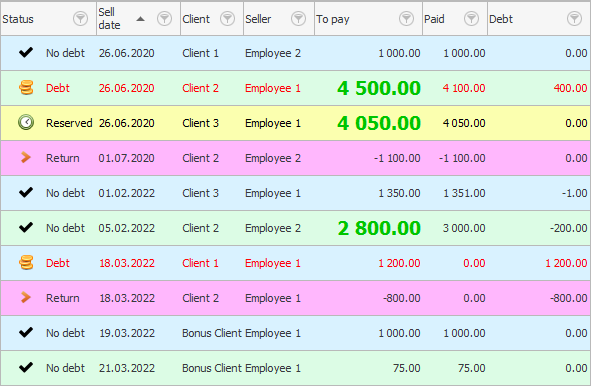
Pridėkime antrą sąlygą, kad paryškintume 3 geriausius užsakymus.
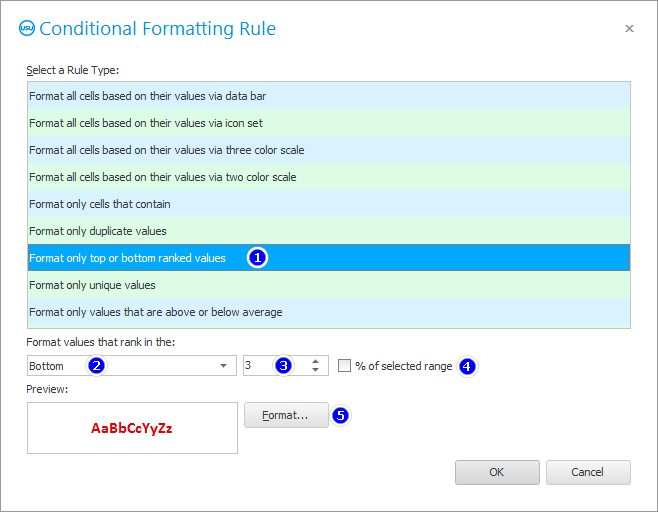
Įsitikinkite, kad lauke „ Mokėtina “ bus taikomos abi formatavimo sąlygos.
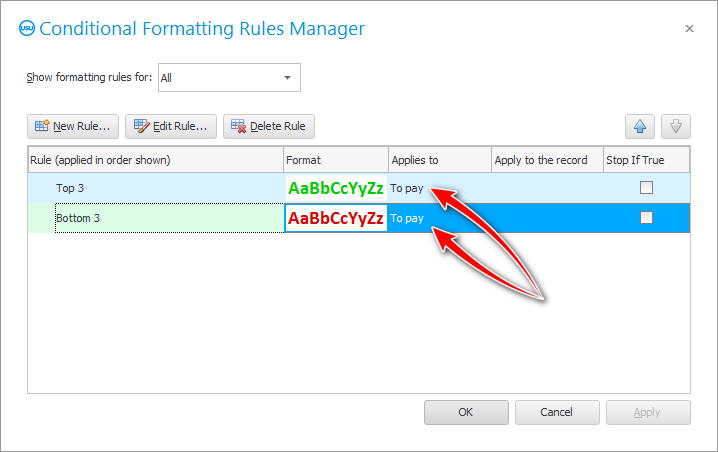
Taigi tame pačiame duomenų rinkinyje gausime „ 3 geriausių užsakymų “ ir „ 3 geriausių blogiausių užsakymų “ reitingą.
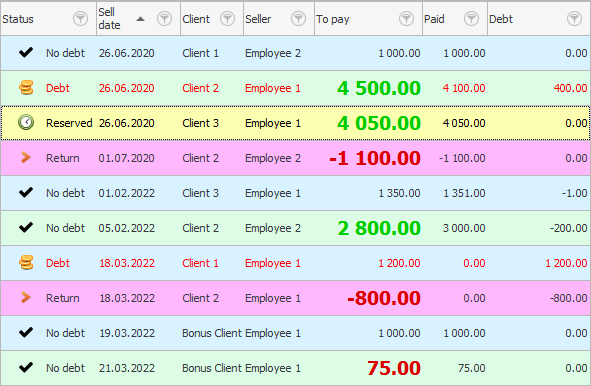
Kai užsakymų daug, galima susidaryti savo reitingą ' Top 3 ', kur ' 3 ' bus ne čekių skaičius, kurį reikia rasti bendrame sąraše, o procentas. Tada galėsite lengvai atspausdinti 3 procentus geriausių ar blogiausių užsakymų. Norėdami tai padaryti, tiesiog pažymėkite žymimąjį laukelį „ % pasirinkto diapazono “.
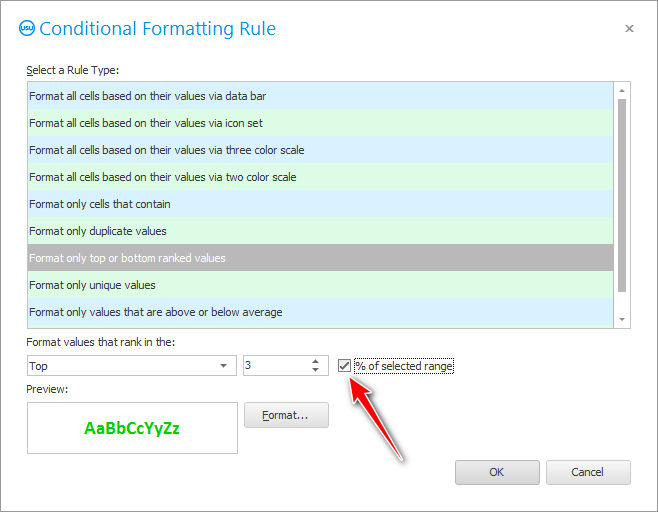
![]() Programa automatiškai parodys jus bet kurioje lentelėje
Programa automatiškai parodys jus bet kurioje lentelėje ![]() unikalios vertės arba dublikatai .
unikalios vertės arba dublikatai .
Žemiau rasite kitų naudingų temų:
![]()
Universali apskaitos sistema
2010 - 2024